-
Nbre de contenus
3314 -
Inscription
-
Dernière visite
-
Jours gagnés
104
Tout ce qui a été posté par Le Crabe
-
Salut phil, De manière générale (et ça s'applique pour n'importe quel produit de consommation), il est toujours préférable d'attendre et ne pas acheter le produit dès le premier jour : on s'expose aux bugs récurrents à une première version qui ne sont corrigés que plus tard. Néanmois, si peu de personne fait le premier pas, les bugs tarderont à être corrigés, comme la demande de correction sera moins insoutable pour le fabricant, ce qui ne rend pas service aux futurs acquéreurs. Après, une expérience utilisateur n'en fait pas une autre. Chez certains Windows 10 fonctionnent à merveille, chez d'autres c'est tout l'inverse. Et les personnes mécontentes se font plus entendre que celles satisfaites ;)
-
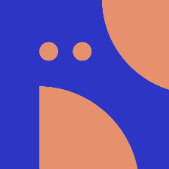
INCREDIMAIL - vignettes des photos absentes
Le Crabe a répondu à un(e) sujet de Christiane Leclere dans Windows
Tu peux modifier ton premier message ou faire "Répondre" : tu cliques ensuite sur l'icône image > Envoyer > Parcourir > Envoyer vers le serveur -
Si tu n'as pas besoin de plus de 4 partitions, ni besoin d'une partition de plus de 2,2 To, tu peux rester en MBR :)
-
Salut TheDydy, Quel est le jeu dont tu parles ? C'est le seul jeu sur lequel tu rencontres ce problème ? Aussi, relève les températures de ton CPU et GPU avec le logiciel Open Hardware Monitor (cf : http://openhardwaremonitor.org/) quand ton jeu tourne à 60fps. Dès que le framerate baisse de façon significative, relève les nouvelles températures et donne-les nous, peut-être qu'il y a une piste
-
Salut Huber, Ouvre la boîte de dialogue Exécuter en appuyant sur les touches Windows + R et entre "ms-settings:windowsupdate". Dans la colonne de gauche, sélectionne "Récupération". Si tu as perdu des fonctionnalités de Windows 10, le mieux est de lancer une réparation de Windows 10 : https://lecrabeinfo.net/reparation-reinitialiser-reparer-windows-10-sans-perdre-ses-donnees.html
-
Salut herveh, Oui il est très probable que ce soit un problème au niveau de la clé USB d'installation qui doit être en MBR comme tu l'as créée depuis un PC qui possède une version BIOS (MBR) de Windows. Soit ton ami crée une clé USB d'installation de Windows 10 avec l'outil création de média depuis son PC soit tu lui la crées en utilisant ce tutoriel : https://lecrabeinfo.net/creer-une-cle-usb-dinstallation-uefi-de-windows-10-8-ou-7.html
-
Salut ppnd, Par quel moyen lances-tu la mise à niveau vers Windows 10 ? Windows Update, l'outil création de média ?
-
Salut phil, Si tu veux voir quelle mise à jour a planté, ouvre les paramètres de Windows 10 et vas dans Mise à jour et sécurité > Windows Update > Options avancées > Afficher votre historique des mises à jour
-
Aucun souci tu as une version Pro de Windows 7 ;) J'ai moi-même fait la mise à jour vers Windows 10 depuis mon Windows 7 Pro :)
-
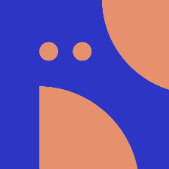 Réessaie car le lien ne fonctionne pas :/
Réessaie car le lien ne fonctionne pas :/ -
Ca peut être une solution... Si tu sauvegardes au préalable tes documents sur un support externe. Fais une nouvelle installation de Windows 10 en suivant cette section : https://lecrabeinfo.net/formater-et-reinstaller-windows-10-avec-ou-sans-cd.html#methode-2-partir-dun-support-dinstallation-de-windows-10 Pour l'ISO de Windows 10, si j'étais toi je téléchargerais directement l'ISO via l'outil création de média ou bien ici : https://www.microsoft.com/fr-fr/software-download/techbench
-
Très étrange que ton disque dur ne soit plus détecté :/ Vérifie les branchements, redémarre ton PC et dans ton BIOS, regarde s'il est bien détecté
-
Malheureusement en faisait le "clean", tu as bien supprimé toutes les données de ton disque dur... Mais quand tu es sur la liste des partitions, est-ce que tu as "Espace disque non alloué" ? Toujours est-il, suis bien le tutoriel du lien que je t'ai envoyé et tiens nous au courant :)
-
Ah oui en effet j'avais pas fait attention mais il n'y a plus de code erreur d'affiché -_- Ce qu'on peut faire éventuellement... Relance l'installation via l'outil création de média, laisse l'erreur s'afficher et quitte le programme. Ouvre ensuite l'observateur d'événements depuis le menu Démarrer et vas dans les journaux Windows à la recherche de l'erreur qui nous intéresserait
-
Salut FrenchBar, Il arrive en effet que la mise à jour vers Windows 10 via Windows Update prenne du temps, beaucoup de temps... Chez certains, elle n'est même pas encore arrivée ;) Si tu veux faire la mise à niveau vers Windows 10 maintenant, je te conseille d'utiliser l'outil création de média qui est plus fiable que Windows Update. Tu as toutes les infos ici : https://lecrabeinfo.net/mettre-a-jour-windows-7-ou-8-1-vers-windows-10.html#avec-loutil-creation-de-media
-
Ouch, ça a l'air d'être sérieux vu le messages d'erreurs :/ Si j'étais toi, je lancerais une réparationde Windows 10 : https://lecrabeinfo.net/reparation-reinitialiser-reparer-windows-10-sans-perdre-ses-donnees.html Tiens nous au courant
-
Salut phil54, 1/ Pour récupérer tous les drivers de ton PC, le plus simple est que tu les télécharges toi-même, pour chacun de tes périphériques, en suivant ce tutoriel : https://lecrabeinfo.net/mettre-a-jour-les-drivers-de-son-ordinateur.html. Tu places ensuite chacun d'eux sur une clé USB et tu les gardes au chaud en cas de réinstallation 2/ Pour créer une clé USB d'installation de Windows 10, tu n'as pas à te soucier du tatouage ou de quoi que ce soit. Crée simplement ta clé USB de façon standard, tout fonctionnera parfaitement : https://lecrabeinfo.net/creer-une-cle-usb-dinstallation-de-windows-10.html
-
A ta place, j'irai recréer un nouveau compte utilisateur tout neuf pour corriger ces erreurs. J'avais moi-même pas mal de soucis avec un compte, en en récréant un nouveau, tous les problèmes ont disparu Pour créer un nouveau compte utilisateur, ouvre une invite de commandes en mode admin et tape les commandes suivantes : net user clemi2 mon_mot_de_passe /add (remplace clemi2 par le nom de ton nouveau compte utilisateur et mon_mot_de_passe par un mot de passe perso) net localgroup Administrateurs clemi2 /add Déconnecte-toi de ta session actuelle et connecte-toi sur le nouveau compte. A partir de là, copie/colle les documents de l'ancien compte dans le nouveau (tu peux le faire depuis l'explorateur Windows dans C:\Utilisateurs) Supprime l'ancien compte dans les paramètres Windows 10 (Windows + i) > Comptes > Famille et autres utilisateurs. Enfin, transforme ton nouveau compte utilisateur local en compte Microsoft toujours dans les paramètres Windows 10
-
Salut Inaclem, Commen Windows 10 a été installé pendant un temps sur ton PC, cela veut dire que ton PC possède une licence Windows 10 gratuite à vie. On va pouvoir réinstaller directement Windows 10 sans devoir passer par Windows 8.1. Pour commencer, au démarrage du PC, entre dans les paramètres du BIOS. Pour ce faire, appuie sur la touche appropriée (souvent F2, F11, Echap...). A partir de là, restaure les paramètres par défaut du BIOS (souvent dans le dernier onglet), sauvegarde et redémarre ton PC A partir de là, suis ce tutoriel pour installer Windows 10 en mode UEFI : https://lecrabeinfo.net/installer-version-uefi-de-windows-7-8-10.html Suis bien les étapes une à une. Si tu bloques quelque part, n'hésite pas à nous le dire en étant le plsu précis possible :)
-
Salut Sabrina, Pour revenir à Windows 7 ou 8.1 après plus d'un mois sur Windows 10, tu peux utiliser soit les méthodes 2 ou 3 de ce tutoriel : https://lecrabeinfo.net/desinstaller-windows-10-et-revenir-a-windows-7-ou-8-1.html
-
Salut Val74, Il y a deux PC portables qui correspondent à tes critères : 1/ HP Pavilion 15-ab263nf, 699€ : http://www.fnac.com/PC-Portable-HP-Pavilion-15-ab263nf/a9279118/w-4 Ecran : 15", 1920 * 1080 (Full HD), Mat/antireflet CPU : Core i5-6200U GPU: Intel HD Graphics 520 Mémoire vive : 6 Go Disque dur : SSD de 256 Go 2/ HP Pavilion 15-ab239nf, 699€ : http://store.hp.com/FranceStore/Merch/Product.aspx?id=T1M98EA&opt=ABF&sel=NTB&jumpID=af_hj7vryau8t/sf:_sku:T1M98EA Ecran : 15", 1366 * 768, Brillant CPU : Core i5-5200U GPU : NVIDIA GeForce 940M Mémoire vive : 6 Go Espace total : SSD de 256 Go Si tu joues occasionnellement à des jeux vidéo pas gourmands, je te conseille le premier (HP Pavilion 15-ab263nf) qui possède un écran nettement meilleur et un processeur plus récent. Si tu joues souvent à des jeux vidéo exigeants en terme de graphisme, privilégie le second (HP Pavilion 15-ab239nf). Il a cependant un écran assez moyen
-
Salut Maryline, Tu as essayé de redémarrer ton PC ? De lancer l'outil création de média depuis le mode sans échec avec prise en chargé réseau (cf : https://lecrabeinfo.net/demarrer-windows-10-en-mode-sans-echec.html) ? Sinon, télécharge l'ISO de Windows 10 depuis ce lien si ça bloque toujours : https://www.microsoft.com/fr-fr/software-download/techbench (tout en bas)
-
En gratuit tu as OpenShot : http://www.openshotvideo.com/ Je ne connais que de nom, je doute qu'il soit aussi complet que Sony Vegas Pro mais tu peux toujours tester Tu peux peut-être outrepasser la période d'essai en utilisant le programme RunAsDate : http://www.nirsoft.net/utils/run_as_date.html Sinon tu peux désinstaller complètement Sony Vegas Pro avec Revo Uninstaller (en choisissant la désinstallation la plus complète : http://www.revouninstaller.com/revo_uninstaller_free_download.html pour réinitialiser la période d'essai
-
Salut Guy77, Oui tu peux utiliser l'outil Sauvegarder et restaurer (Windows 7) pour créer une image système d'uniquement ton lecteur C: (Panneau de configuration\Système et sécurité\Sauvegarder et restaurer (Windows 7)) Plus d'infos ici : https://lecrabeinfo.net/creer-copie-de-sauvegarde-de-windows-10-8-7.html
-
Pour avoir le code erreur, vas les paramètres de Windows 10 (touches Windows + i) > Mise à jour et sécurité > Windows Update > Options avancées > Afficher votre historique des mises à jour

